A Netflix valószínűleg a legszélesebb körben elérhető az összes nagy streaming szolgáltatás közül. Világszerte 190 országban kapható, így a világ lakosságának többsége számára megjelenik a Google Play Áruházban. Egyes felhasználók azonban arról számolnak be, hogy a Netflix valamilyen okból nem található meg a Google Play Áruházban. Van erre néhány magyarázatunk, ezért feltétlenül nézze meg őket alább.
Tartalomjegyzék:
- Ellenőrizze, hogy az eszköz támogatott-e
- Vizsgálja meg a SafetyNet-et
- Telepítse az APK-t, és próbálja újra
Miért nem érhető el a Netflix a Google Playen?
Előfordulhat, hogy a Netflix alkalmazás nem érhető el a Google Play Áruházban, mert eszköze nem támogatott, a SafetyNet ellenőrzése sikertelen, vagy a Play Áruház hibája van az Ön régiójában. Az akadályok többségének leküzdése érdekében bármikor megpróbálkozhat egy APK oldalbetöltésével .
1. Ellenőrizze, hogy az eszköz támogatott-e
Az első dolog, hogy megbizonyosodjon arról, hogy eszköze támogatott. Nagyon sok eszköz kapja meg a Netflixet a Play Áruházból, kezdve az Androidtól és a ChromeOS-től kezdve az Android-alapú set-top boxokig és az Androidot futtató okostévékig. Sok közülük a Netflix előre telepítve van.
A modern eszközök többsége támogatja a Netflixet, de a régi eszközök és különösen a nem engedélyezett eszközök nem férnek hozzá a Netflix alkalmazáshoz. Egy egyszerű Google-keresésnek vissza kell jönnie, hogy az eszköz támogatja-e a Netflixet vagy sem. Bár azt kell mondanunk, hogy elég elavult eszközre van szüksége (az Android 2.3-nál régebbi), hogy a Netflix ne jelenjen meg a Play Áruházban.
2. Vizsgálja meg a SafetyNet-et
A második megfontolandó dolog a SafetyNet protokoll az Android-alapú eszközökön. Ha a protokoll meghibásodik, és Android-eszköze nem biztonságos, nem fog tudni letölteni és használni sok alkalmazást. A lista nem túl hosszú, de streaming szolgáltatásokat és banki alkalmazásokat tartalmaz. Ami több mint elég ahhoz, hogy sok ember elkerülje az egyéni ROM-okat és a béta tesztelést.
A SafetyNet rendszerint meghibásodik, ha az eszköz rootolt, egyéni ROM-okon és bétaverziókon van. Alapvetően, ha a szoftver nem rendelkezik Google-tanúsítvánnyal, akkor aligha megy át a SafetyNeten.
A SafetyNet Checker segítségével ellenőrizheti, hogy eszköze megfelel-e a SafetyNetnek. Meg tudod szerezni a Google Play Áruházban, itt . Most, ha az Android megfelel az ellenőrzésnek, de még mindig nem látja a Netflixet az Áruházban, lépjen a következő lépésre. Ha nem, tájékozódjon a Magiskről. Bár az idő múlásával egyre nehezebb lesz legyőzni a SafetyNet-et, ez még mindig lehetséges.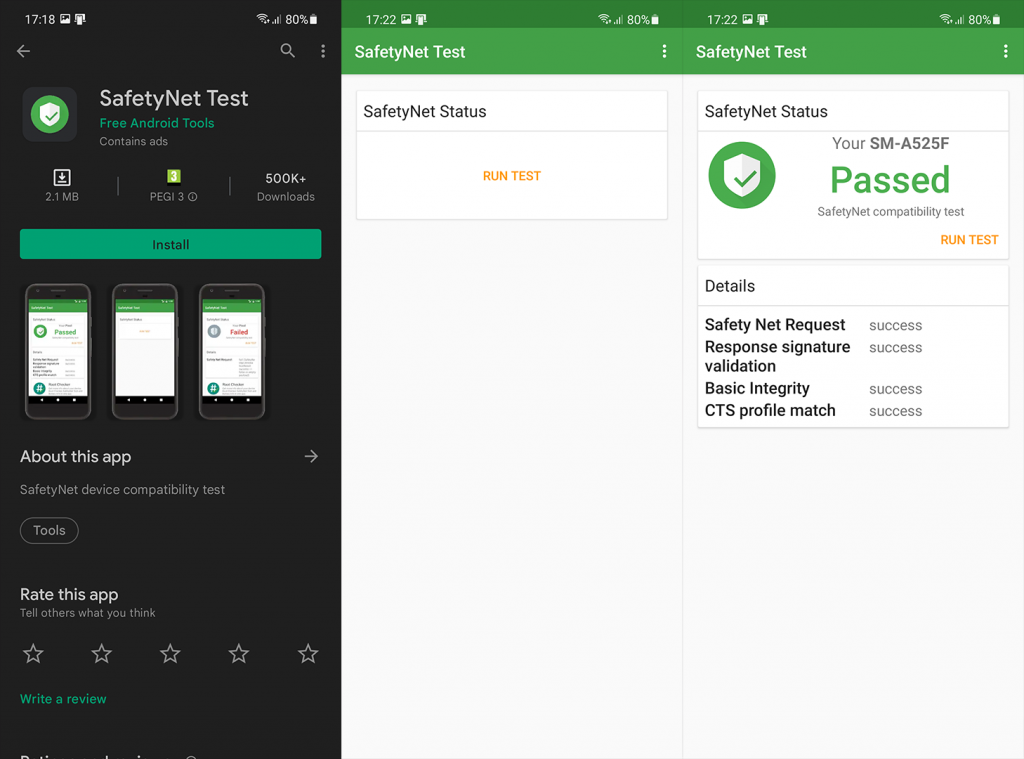
3. Telepítse az APK-t, és próbálja újra
Végül, ha nem látja a Netflixet (vagy bármely más alkalmazást) a Google Play Áruházban, az nem jelenti azt, hogy nem használhatja. Mindig van mód egy APK oldalratöltésére az eszközre, és így telepítheti a Netflixet. A teljes eljárást itt ismertettük részletes utasításokkal. De ha nem zavarja Önt a mélyebb betekintés, akkor egyenesen a vállalkozásba léphetünk.
A következőképpen telepítheti a Netflix APK-t az APK Mirrorból:
- Keresse meg az APK Mirror oldalát itt .
- Töltse le az APK-t és futtassa . A jobb stabilitás érdekében kerülje a béta kiadásokat.
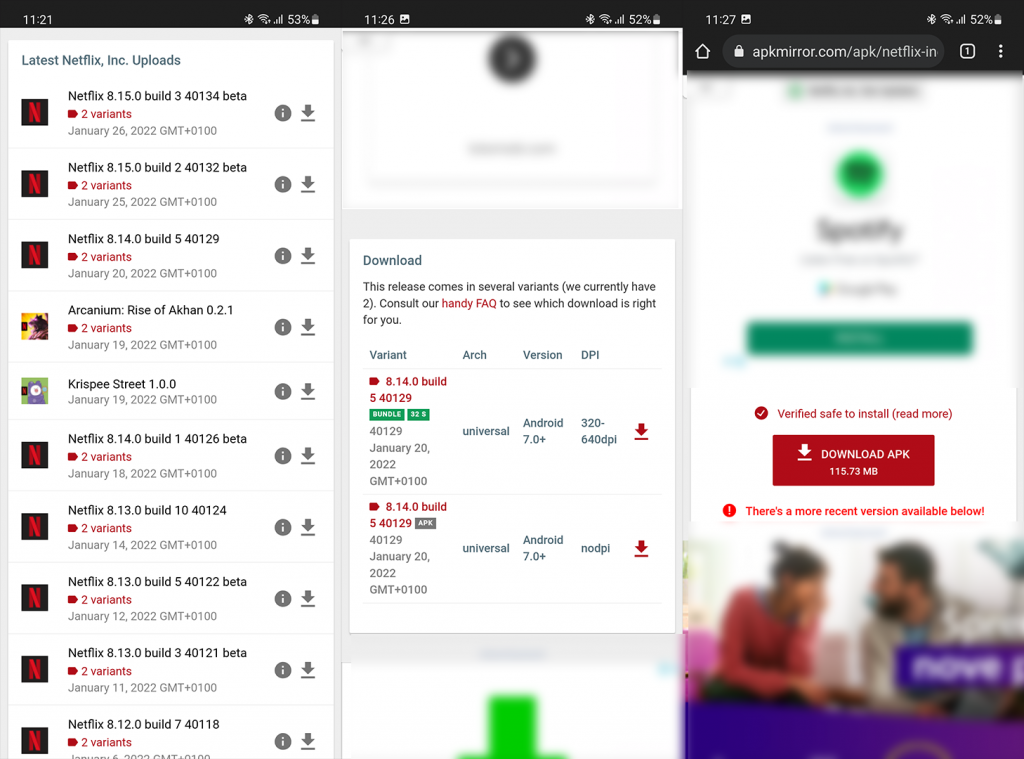
- A harmadik féltől származó telepítés engedélyezése .
- Telepítse az APK-t , és jelentkezzen be hitelesítő adataival.
Nem javasoljuk a módosított Netflix-verziók letöltését. Először is, ezek többsége egyenrangú, kéttárs hirdetésekkel sújtott csaló alkalmazás. Másodszor, a biztonsági kérdések mellett sokat kockáztat, ha országában szigorú törvények szabályozzák a szellemi tulajdon kalózkodását, és ezek többsége pontosan ezt teszi.
Ezzel le is zárhatjuk ezt a cikket. Köszönjük, hogy elolvasta, és ne felejtse el megosztani a problémával kapcsolatos tapasztalatait, és alternatív megoldásokat kínál a megoldásra. Ezt megteheti az alábbi megjegyzések részben, vagy lépjen kapcsolatba velünk a és a .
![Hogyan lehet élő közvetítést menteni a Twitch-en? [KIFEJEZETT] Hogyan lehet élő közvetítést menteni a Twitch-en? [KIFEJEZETT]](https://img2.luckytemplates.com/resources1/c42/image-1230-1001202641171.png)
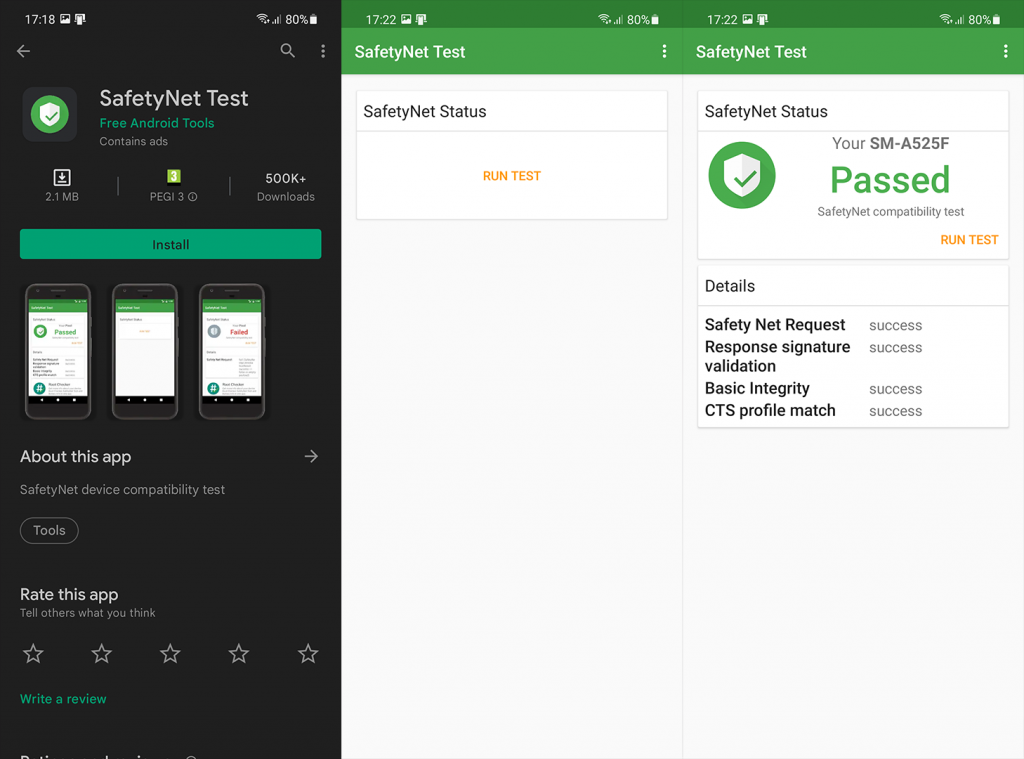
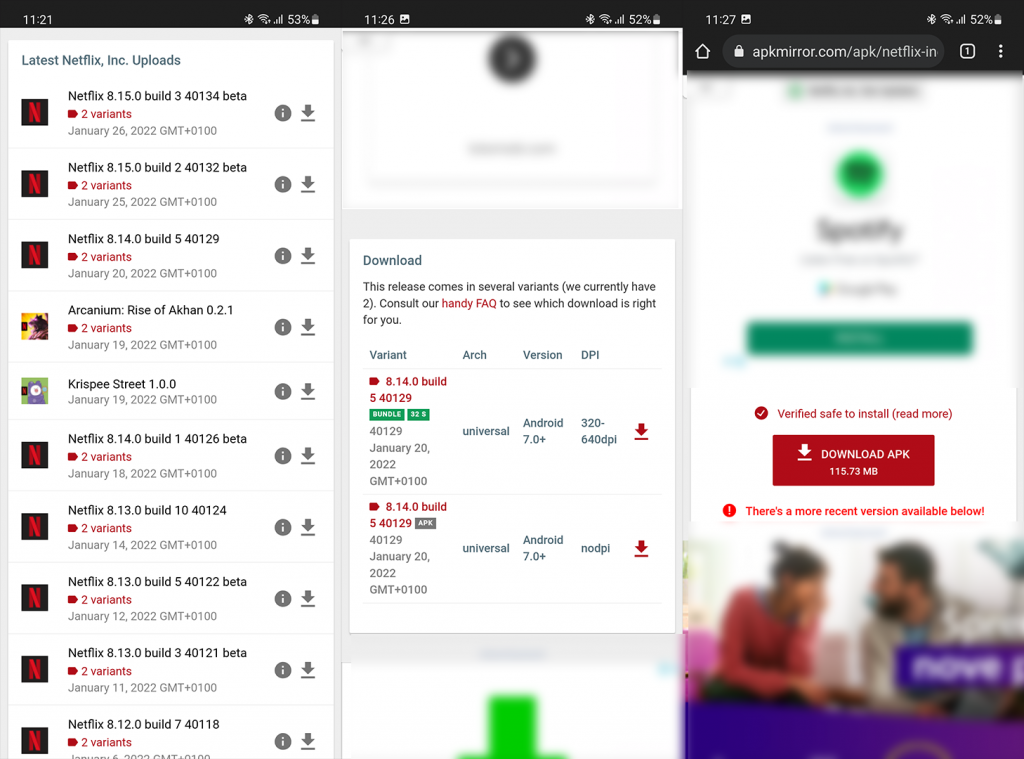


![[JAVÍTOTT] „A Windows előkészítése, ne kapcsolja ki a számítógépet” a Windows 10 rendszerben [JAVÍTOTT] „A Windows előkészítése, ne kapcsolja ki a számítógépet” a Windows 10 rendszerben](https://img2.luckytemplates.com/resources1/images2/image-6081-0408150858027.png)

![Rocket League Runtime Error javítása [lépésről lépésre] Rocket League Runtime Error javítása [lépésről lépésre]](https://img2.luckytemplates.com/resources1/images2/image-1783-0408150614929.png)



